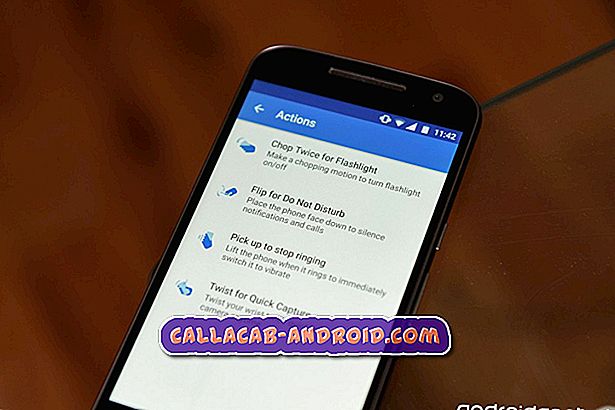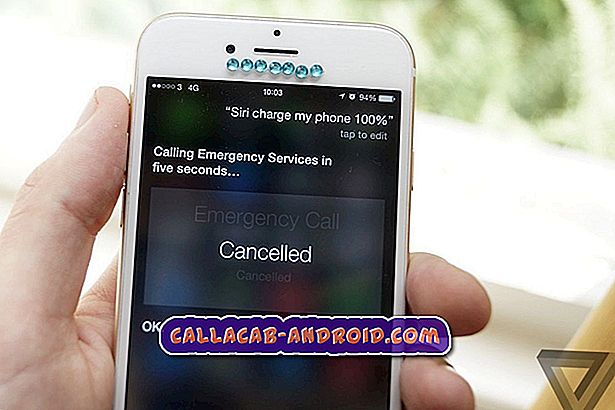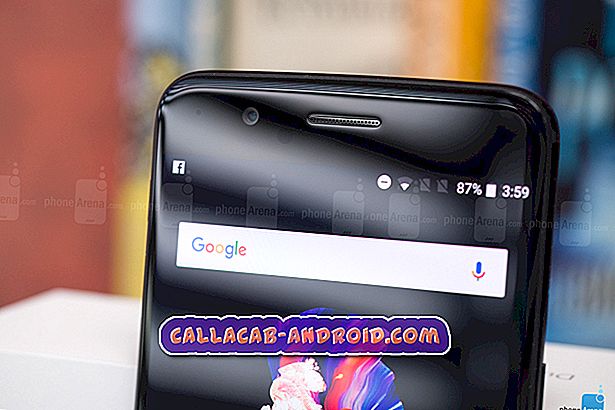Erhalten Sie den Play Store-Fehler 961 auf Ihrem Galaxy S9? Wenn Sie dies tun, befolgen Sie unsere Vorschläge in diesem Beitrag, um das Problem zu beheben.
Bevor wir fortfahren, möchten wir Sie daran erinnern, dass Sie sich an uns wenden können, wenn Sie nach Lösungen für Ihr eigenes #Android-Problem suchen, indem Sie den Link unten auf dieser Seite verwenden. Seien Sie bitte so detailliert wie möglich, um eine relevante Lösung zu finden. Wenn Sie können, geben Sie bitte die genauen Fehlermeldungen an, die Sie erhalten, um uns eine Idee zu geben, wo Sie anfangen sollen. Wenn Sie bereits einige Schritte zur Fehlerbehebung ausgeführt haben, bevor Sie uns eine E-Mail senden, geben Sie diese unbedingt an, damit wir sie in unseren Antworten überspringen können.
Wodurch wird der Google Play Store 961 verursacht?
Das Zuweisen eines Codes oder einer Nummer für ein bestimmtes Problem ist eine gute Möglichkeit, um herauszufinden, worum es sich bei dem Problem handelt. Bei Fehlern im Google Play Store sind Codes unabdingbar, um zu wissen, wo das Problem liegt. Der Fehler 961 hat normalerweise folgende Form: “[Name der App] konnte aufgrund eines Fehlers nicht heruntergeladen werden. (961). “Dies bedeutet in der Regel, dass Sie eine bestimmte App nicht herunterladen können, weil im System ein mit der Zahlung zusammenhängendes Problem aufgetreten ist. Dies kann bedeuten, dass die Zahlungsoption für Ihr Google-Konto problematisch ist oder Google ein Problem mit der App hat, die Sie kaufen möchten.
In einigen anderen Fällen kann der Fehler 961 mit einem Fehler in der Play Store-App oder mit Ihrem Google-Konto zusammenhängen.
Wie behebt man den Play Store-Fehler 961 auf dem Galaxy S9?
Es gibt eine Reihe von Lösungen, von denen bekannt ist, dass sie den Fehler 961 beheben. Sehen Sie sich unten die einzelnen Lösungen an.
Eine Rückerstattung erhalten
Viele Fehler 961-Fälle, die wir festgestellt haben, werden durch einen Zahlungsfehler beim Kauf der App verursacht. Wenn Sie diese Fehlermeldung sofort nach dem Kauf einer App erhalten, empfehlen wir Ihnen, eine Rückerstattung vom Play Store zu erhalten. Google gewährt eine 15-minütige Nachfrist nach dem Kauf einer App. Dies bedeutet, dass Ihre Kredit- oder Debitkarte nicht belastet wird, wenn Sie innerhalb von 15 Minuten nach dem Kauf des Artikels eine Erstattung beantragen. Um eine Rückerstattung zu erhalten, öffnen Sie einfach die Play Store App und wählen Sie die Option zur Rückzahlung.
Cache der Play Store App löschen
Wenn die Rückerstattung nicht helfen kann und der Fehler erneut angezeigt wird, müssen Sie als nächsten Schritt den Cache der Play Store-App löschen. Der Cache wurde möglicherweise aus irgendeinem Grund beschädigt und der Fehler kann das Ergebnis sein. Um sicherzustellen, dass der Play Store-App-Cache aktualisiert wird, führen Sie die folgenden Schritte aus:
- Wischen Sie auf dem Startbildschirm an einer leeren Stelle nach oben, um das Apps-Fach zu öffnen.
- Tippen Sie auf Einstellungen.
- Tippen Sie auf Apps.
- Tippen Sie auf das 3-Punkte-Symbol (oben rechts).
- Tippen Sie auf System-Apps anzeigen, um vorinstallierte Apps anzuzeigen.
- Suchen Sie nach dem Google Play Store und tippen Sie darauf.
- Tippen Sie auf Speicher.
- Tippen Sie auf Cache löschen.
- Tippen Sie auf OK.
- Starten Sie das Gerät neu und überprüfen Sie das Problem.
Setzen Sie die Play Store-App auf die Standardwerte zurück
In einigen Fällen reicht es nicht aus, den Play Store-App-Cache zu löschen, um den Fehler 961 zu beheben. In diesem Fall müssen Sie als Nächstes die App selbst auf die Standardwerte zurücksetzen. Dies geschieht durch Löschen der Daten. Hier ist wie:
- Wischen Sie auf dem Startbildschirm an einer leeren Stelle nach oben, um das Apps-Fach zu öffnen.
- Tippen Sie auf Einstellungen.
- Tippen Sie auf Apps.
- Tippen Sie auf das 3-Punkte-Symbol (oben rechts).
- Tippen Sie auf System-Apps anzeigen, um vorinstallierte Apps anzuzeigen.
- Suchen Sie nach dem Google Play Store und tippen Sie darauf.
- Tippen Sie auf Speicher.
- Tippen Sie auf Daten löschen.
- Tippen Sie auf OK.
- Starten Sie das Gerät neu und überprüfen Sie das Problem.
Klare Daten der Google Services Framework-App
Ein weiterer Schritt zur Fehlerbehebung, den wir bei der Behebung aller Arten von Play Store-Fehlern in der Vergangenheit als wirksam befunden haben, ist das Löschen der Daten der Google Services Framework-App. Google Services Framework ist eine zentrale Google-App, die wichtige Dienste auf Google-Ebene in einem Gerät verwaltet. Wenn diese App fehlerhaft ist, kann dies Auswirkungen auf andere Apps wie die Play Store-App haben. Um Google Services Framework stabil zu machen, können Sie die Einstellungen mit den folgenden Schritten auf die Standardwerte zurücksetzen:
- Wischen Sie auf dem Startbildschirm an einer leeren Stelle nach oben, um das Apps-Fach zu öffnen.
- Tippen Sie auf Einstellungen.
- Tippen Sie auf Apps.
- Tippen Sie auf das 3-Punkte-Symbol (oben rechts).
- Tippen Sie auf System-Apps anzeigen, um vorinstallierte Apps anzuzeigen.
- Suchen und tippen Sie auf die Google Services Framework-App.
- Tippen Sie auf Speicher.
- Tippen Sie auf Daten löschen.
- Tippen Sie auf OK.
- Starten Sie das Gerät neu und überprüfen Sie das Problem.
Entfernen Sie Ihr Google-Konto und fügen Sie es hinzu
Wenn der Fehler 961 zu diesem Zeitpunkt nicht verschwunden ist, empfehlen wir Ihnen, zu prüfen, was passiert, wenn Sie das Google-Konto vorübergehend vom Gerät entfernen. Starten Sie anschließend das Telefon neu, fügen Sie Ihr Google-Konto erneut hinzu und sehen Sie, was passiert.
So entfernen Sie ein Google-Konto:
- Wischen Sie auf dem Startbildschirm an einer leeren Stelle nach oben, um das Apps-Fach zu öffnen.
- Tippen Sie auf Einstellungen.
- Tippen Sie auf Cloud und Konten.
- Tippen Sie auf Konten.
- Wählen Sie das Google-Konto aus (bei mehreren Konten wählen Sie das Konto aus, das Sie für den Google Play Store verwenden).
- Tippen Sie auf REMOVE ACCOUNT.
- Tippen Sie zur Bestätigung auf REMOVE ACCOUNT.
So fügen Sie ein Google-Konto wieder hinzu:
- Wischen Sie auf dem Startbildschirm an einer leeren Stelle nach oben, um das Apps-Fach zu öffnen.
- Tippen Sie auf Einstellungen.
- Tippen Sie auf Cloud und Konten.
- Tippen Sie auf Konten.
- Tippen Sie unten auf Konto hinzufügen.
- Wählen Sie Google aus.
- Stellen Sie die Bildschirmfreigabe bereit, wenn Sie dazu aufgefordert werden
- Geben Sie Ihre Anmeldeinformationen für Ihr Google-Konto ein.
Apps aktualisieren
Manchmal sind Play Store-Fehler auf eine Inkompatibilität der App zurückzuführen. Wenn das Problem an dieser Stelle bestehen bleibt, stellen Sie sicher, dass alle Apps auf dem neuesten Stand sind.
Werkseinstellungen zurückgesetzt
Das letzte, was Sie für diesen Fehler tun können, ist das Löschen des Telefons. Obwohl es selten vorkommt, dass ein Benutzer diese Lösung ausführen muss, um den Fehler 961 zu beheben, sollten Sie dies dennoch tun, wenn alle oben genannten Vorschläge erschöpft sind.
- Sichern Sie die Daten im internen Speicher. Wenn Sie sich bei einem Google-Konto auf dem Gerät angemeldet haben, haben Sie Anti-Theft aktiviert und benötigen Ihre Google-Anmeldeinformationen, um den Master-Reset abzuschließen.
- Schalten Sie das Gerät aus.
- Halten Sie die Lauter-Taste und die Bixby-Taste gedrückt, und halten Sie die Ein / Aus-Taste gedrückt.
- Wenn das grüne Android-Logo angezeigt wird, lassen Sie alle Tasten los ('Installation des Systemupdates' wird etwa 30 - 60 Sekunden lang angezeigt, bevor die Optionen für das Android-Systemwiederherstellungsmenü angezeigt werden).
- Drücken Sie mehrmals die Taste Leiser, um "Daten löschen / Werkseinstellung" zu markieren.
- Drücken Sie die Ein / Aus-Taste, um auszuwählen.
- Drücken Sie die Taste Leiser, bis "Ja - Alle Benutzerdaten löschen" markiert ist.
- Drücken Sie die Power-Taste, um den Master-Reset auszuwählen und zu starten.
- Wenn der Master-Reset abgeschlossen ist, wird „Jetzt System neu starten“ markiert.
- Drücken Sie die Netztaste, um das Gerät neu zu starten.